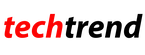Đôi khi, bạn có thể thấy màn hình iPad của mình bị treo và không phản hồi khi bạn chạm vào. Nguyên nhân rất có thể là do ứng dụng nhưng không phải lúc nào cũng dễ dàng xác định được ứng dụng nào. Nếu điều này xảy ra nhiều lần, hãy ghi lại những gì bạn đang chạy và thử gỡ cài đặt nó để xem liệu cách đó có giải quyết được vấn đề vĩnh viễn hay không. Dù nguyên nhân là gì thì các giải pháp tức thời để nhanh chóng khắc phục sự cố màn hình iPad bị đơ đều giống nhau.
Phương pháp khả thi
- Trước tiên, hãy thử khởi động lại thiết bị của bạn bằng cách nhấn và giữ nút Nguồn cho đến khi bạn thấy dòng chữ “trượt để tắt nguồn” trên màn hình, sau đó trượt để tắt nguồn. Nhấn và giữ nút tương tự để bật lại. Bạn sẽ biết nó hoạt động khi nhìn thấy logo Apple.
- Nếu màn hình không phản hồi, bạn có thể cần buộc khởi động lại thiết bị. Trong trường hợp này, bạn nên nhấn và giữ nút Nguồn và nút Home cùng lúc trong khoảng 10 giây. Bạn sẽ biết nó hoạt động khi logo Apple xuất hiện. Đối với những chiếc iPad mới hơn không có nút Home, hãy nhấn và thả nhanh nút Tăng âm lượng , nhấn và thả nhanh nút Giảm âm lượng , sau đó nhấn và giữ nút Nguồn cho đến khi thiết bị khởi động lại.
- Nếu nó kiên quyết không chịu phản ứng khi khởi động lại hoặc đặt lại, thì bạn cần thử khôi phục. Cắm nó vào máy tính của bạn bằng cáp được cung cấp. Tải iTunes trên máy tính lên, chọn iPad của bạn, chọn tab Tóm tắt và nhấn nút Khôi phục iPad . Thao tác này sẽ xóa nội dung của bạn, vì vậy bạn có thể chọn Khôi phục bản sao lưu trên tab Tóm tắt . Hãy nhớ rằng bạn sẽ mất mọi thứ bạn chưa sao lưu.
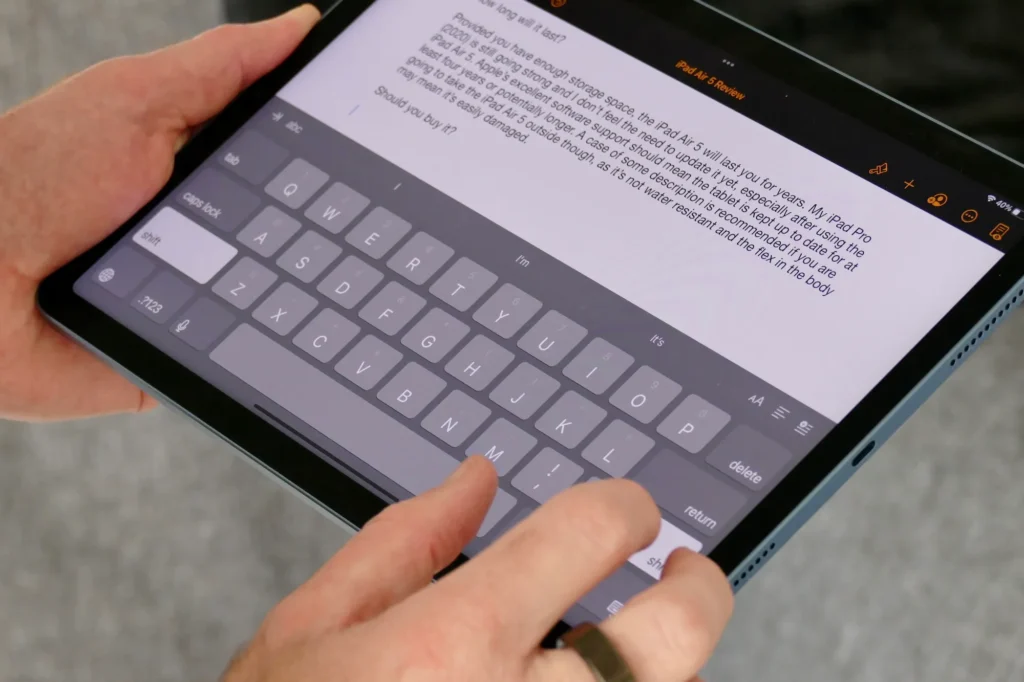
Điểm ảnh chết
Bạn có thể khó chịu nếu một pixel không hoạt động trên iPad của mình. Trước tiên, bạn sẽ nhận thấy đây là một dấu chấm không phản hồi trên màn hình, không thay đổi hoặc vẫn đen cho dù có chuyện gì xảy ra. Đôi khi có thể có nhiều hơn một pixel như thế này.
Phương pháp khả thi
- Nếu pixel vẫn sáng nhưng chỉ bị kẹt hoặc không bao giờ chuyển sang màu phù hợp, bạn có thể thử tự sửa lỗi đó theo cách thủ công. Quấn ngón tay cái của bạn vào một miếng vải sạch và ấn nhẹ nhàng, chắc chắn lên vùng màn hình có pixel, từ từ di chuyển ngón tay cái của bạn khi bạn làm như vậy. Đôi khi điều này có thể giúp khắc phục mọi sự cố mà bảng điều khiển đang gặp phải.
- Nhấp nháy sáng, thay đổi màu sắc cũng có thể giúp thiết lập lại pixel. Bạn có thể chạy nhiều video Pixel Fix trên YouTube ở chế độ toàn màn hình để trợ giúp vấn đề này hoặc thậm chí tìm một ứng dụng thực hiện điều tương tự.
- Nếu điểm ảnh trên bị tối vĩnh viễn thì bất kể bạn có làm gì cũng không thể sửa chữa vì điểm ảnh đó đã chết. Nếu đó là vấn đề nhỏ và không gây mất tập trung, bạn có thể bỏ qua. Tuy nhiên, bạn nên mang iPad đến Apple Store và hỏi về việc thay thế màn hình.